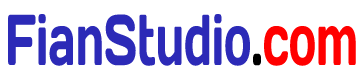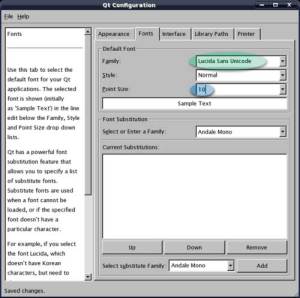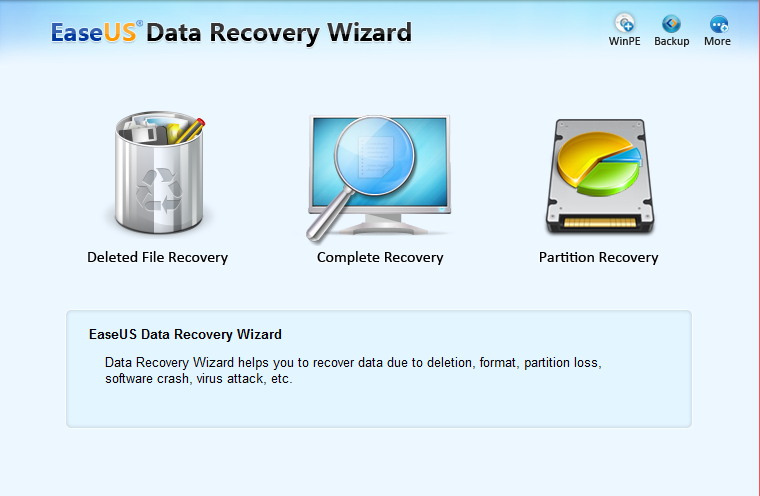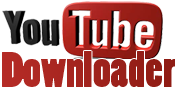Berdasarkan pengalaman menggunakan OpenSUSE dengan Desktop Manager KDE, proses installasi gambas bisa dilakukan langsung dari sourcenya, karena dependency untuk mencompile gambas cukup tersedia dari DVD installernya.
Berbeda dengan di Zenwalk 5, ternyata mencoba untuk mencompile sendiri membuat mood jadi drop, mengingat banyaknya dependency yang kurang serta harus mengikutinya satu-satu. Pada ujungnya saya terpaksa membatalkannya dan menggunakan package yang sudah jadi saja.
Namun begitu, bukan berarti package yang sudah jadi pun tidak membutuhkan dependency karena IDE (Integrated Development Environment) Gambas sendiri menggunakan komponen QT yang notabene berseberangan dengan desktop manager zenwalk yang defaultnya berbasis GTK. Jadi Gambas IDE tidak akan jalan sampai kita install library QT terlebih dulu. Demikian juga dengan dependency lainnya yang sifatnya optional sesuai kebutuhan, namun bisa diinstall belakangan. Yang penting dari itu adalah Gambasnya sendiri bisa runs well dulu di Zenwalk plus kita bisa melakukan koneksi ke database MySQL dan mendukung sound agar bisa ‘menikmati’ beberapa sample program Gambas bawaan installer. So here the steps :
1. Download package Gambas
Current Stable version pada saat menulis artikel ini adalah 2.5. Kita bisa mendownload gambas di web extra packagesnya Zenwalk di sini.
2. Download Dependency
a. QTBase
b. Libffi
c. Libmikmod * Sound Library
d. LibMySQL * Driver MySQL
Dependency lainnya seperti untuk driver sqlite dan juga koneksi dengan aplikasi kde sifatnya optional saja. Kita bisa melihat listnya di website extra diatas.
3. Install semua file yang sudah didownload. Cara melakukan installasi lihat disini.
4. Cek Start Menu. Setelah selesai sebuah shortcut menu dibagian Development akan muncul bernama Gambas2 dengan Icon Udang. Click untuk menjalankannya.
Jika tidak ada masalah, Gambas akan menyambut Anda untuk membuat project baru atau melihat sample yang sudah ada. Welcome to Gambas II.
Selesai sampai disitu ? Belum. Coba kita perhatikan ternyata font yang muncul dieditor Gambas terlihat tampak lebih besar, terlebih jika membuka form designer, sangat tidak nyaman.
Masalah ini terjadi karena setting font size qt yang tidak sesuai. Untuk memperbaikinya, tutup dulu gambas IDE. Kemudian masuk ke konsole dan ketik qtconfig. Jendela QT Configuration akan muncul. Pilih tab Fonts dan ganti point size-nya dari 6 ke 10. Kita juga bisa juga ganti Default Font Family diatasnya dengan font yang kita suka.
Jika sudah selesai, klik menu File–>Save.
Sekarang jalankan lagi Gambasnya, dan akan terlihat perbedaannya. Kita harus mengkonfigurasi seperti diatas untuk setiap user account yang menjalankan gambas, termasuk root.
Pada tab lainnya kita juga bisa mengubah settingan GUI Style agar tampak seperti windows, pilih GUI effects dan lainnya. Konfigurasi ini hanya berlaku jika aplikasi gambas yang kita buat akan menggunakan toolkit QT, bukan menggunakan GTK.
Demikian semoga tulisan ini bermanfaat dan akan memudahkan kita dalam melakukan Installasi Gambas. Hey, Happy Coding ya .